Bạn đang xem bài viết Cách xóa IDM trên Windows 7, 10 tại Pgdphurieng.edu.vn bạn có thể truy cập nhanh thông tin cần thiết tại phần mục lục bài viết phía dưới.
IDM – Internet Download Manager là trình tiện ích tải dữ liệu phổ biến trên Windows và chúng được rất nhiều người tin dùng. Tuy nhiên, khi IDM lỗi thời, không cần sử dụng đến nữa thì chúng ta nên xóa chúng để giải phóng bộ nhớ.
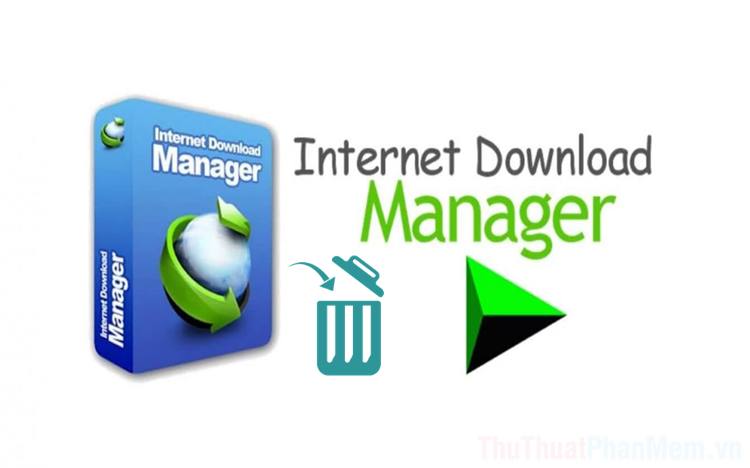
Trong những năm trước đây, khi tốc độ mạng Internet còn rất chậm thì IDM như một sự “cứu cánh” dành cho việc tải dữ liệu nặng từ trên mạng Internet. Tuy nhiên, khi tốc độ mạng Internet được cải thiện như ngày nay thì sự xuất hiện của IDM không còn nhiều hiệu quả và chúng đang bị thay thế bởi các phần mềm khác có hiệu suất tốt hơn. Vậy nên nhiều người chọn cách gỡ IDM khỏi máy tính để giải phóng dung lượng bộ nhớ và tài nguyên phần cứng. Dưới đây là cách xóa IDM hiệu quả nhất trên Windows 7, 10.
1. Xóa IDM trên Windows 7, 10 bằng Revo Uninstaller (khuyến khích)
Revo Uninstaller là một trình xóa ứng dụng, phần mềm triệt để trên máy tính Windows và chúng được rất nhiều người sử dụng tin dùng. Với khả năng xóa sạch ứng dụng và dọn dẹp Registry, dữ liệu rác của ứng dụng đã giúp cho Revo Uninstaller được nhiều người lựa chọn. Dưới đây là cách xóa IDM bằng Revo Uninstaller (phần mềm tương thích tốt với Windows XP/ 7/ 8/ 8.1/ 10).
Trang chủ: Revo Uninstaller
Bước 1: Các bạn tiến hành truy cập trang chủ của Revo Uninstaller để tải phần mềm về máy tính.
Bước 2: Sau đó, các bạn tiến hành mở phần mềm để sử dụng. Trong giao diện chính của Revo Uninstaller, các bạn tìm đến Internet Download Manager (1) và chọn Uninstall (2) để xóa.
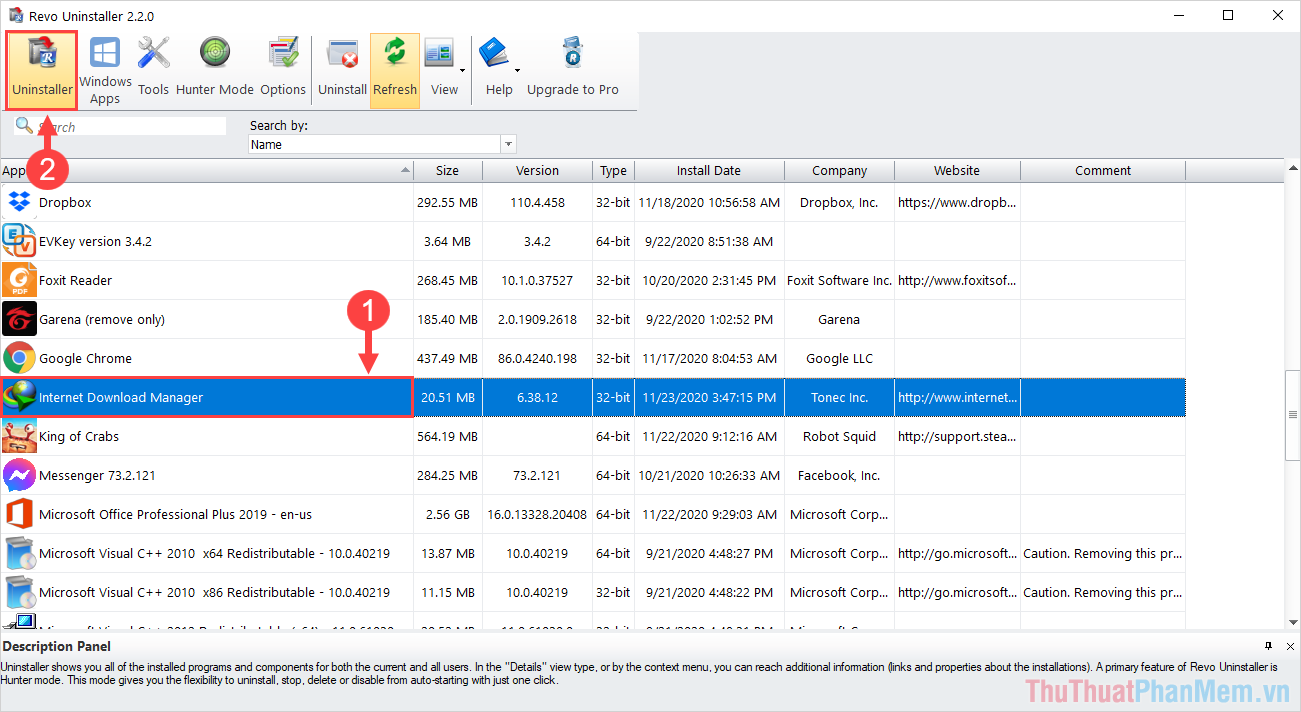
Bước 3: Khi cửa sổ xóa ứng dụng của phần mềm xuất hiện, các bạn chọn mục Make a System Restore Point before uninstall (1) để tạo điểm khởi đầu trong trường hợp xóa bị lỗi và nhấn vào Continue (2) để tiếp tục.
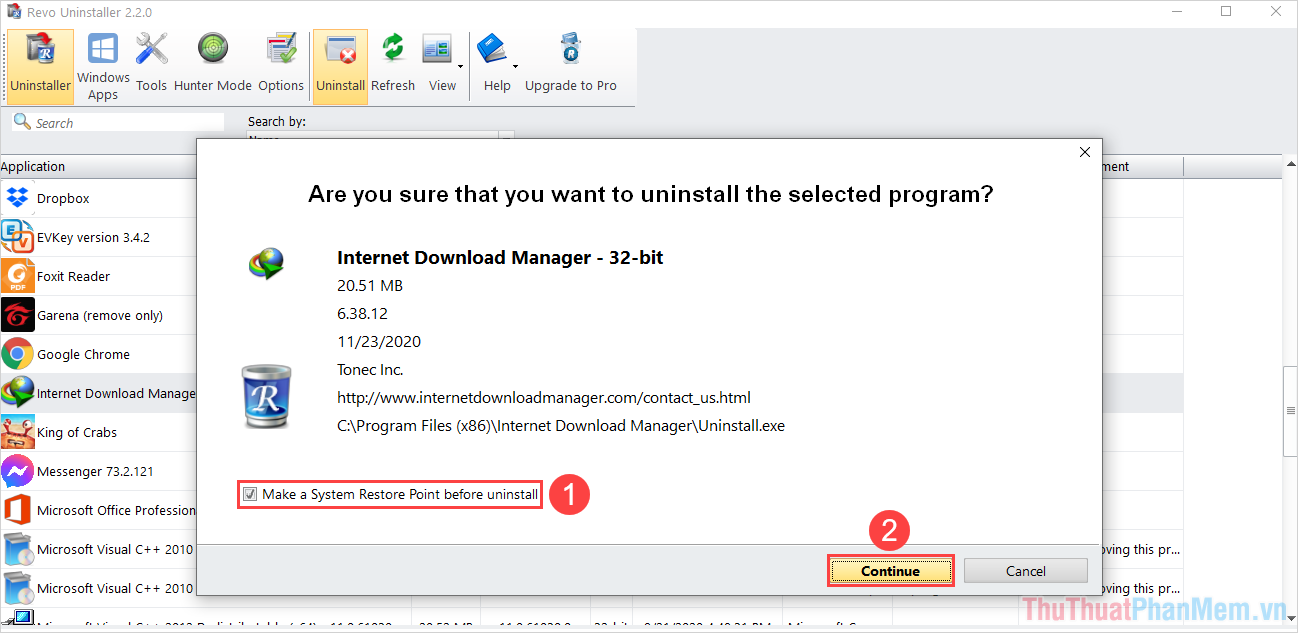
Bước 4: Khi cửa sổ Select Uninstall Method, các bạn chọn mục Full để xóa toàn bộ và chọn Next để tiếp tục.
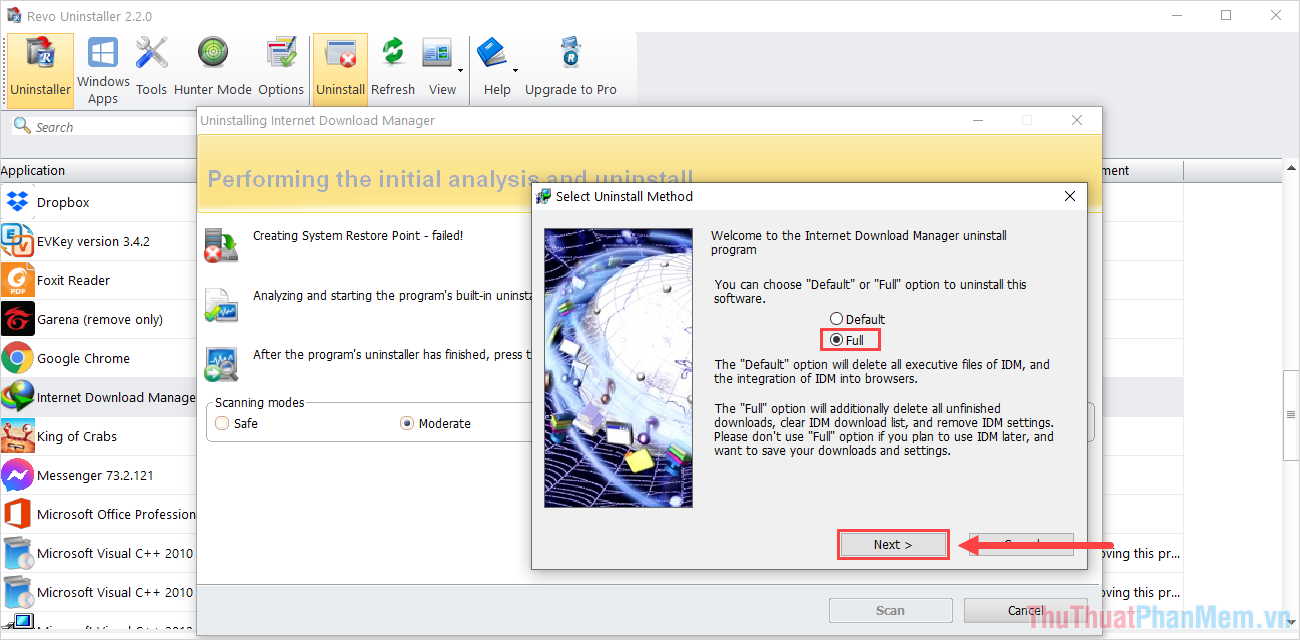
Bước 5: Tiếp theo, các bạn chọn mục Advanced (1) để quét chuyên sâu toàn bộ dữ liệu rác của phần mềm và nhấn Scan (2) để bắt đầu.
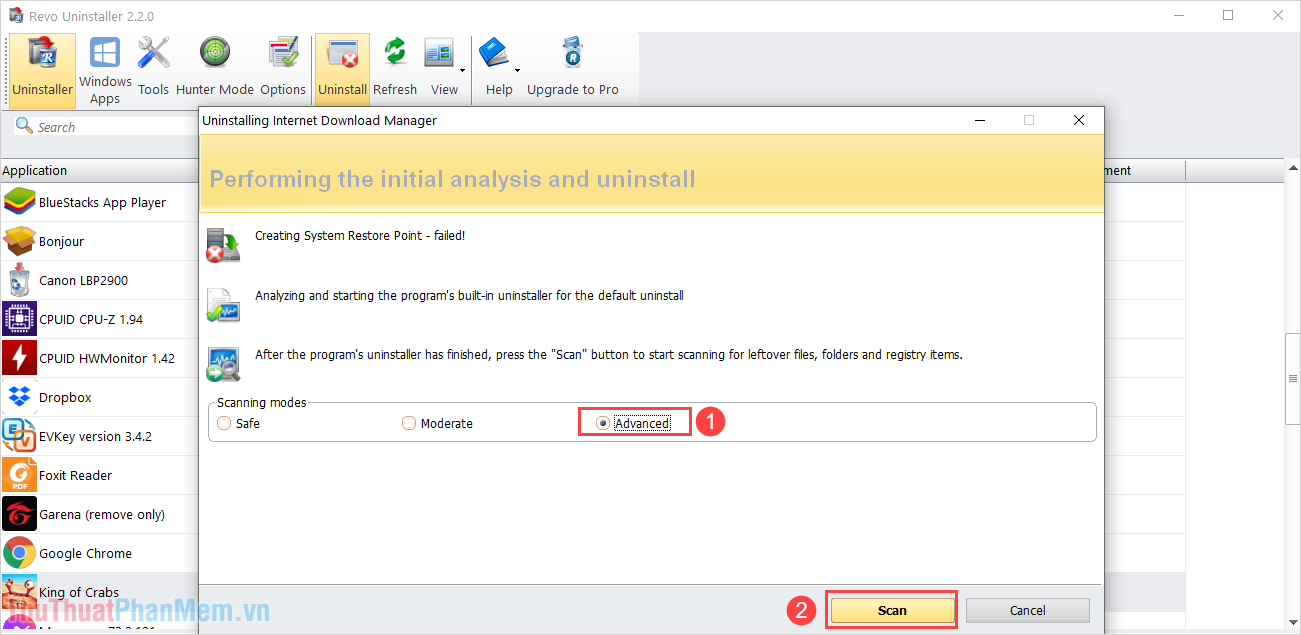
Bước 6: Trong cửa sổ xóa Registry của phần mềm sau khi gỡ, các bạn chọn mục My Computer hoặc Select All (1) để chọn tất cả và nhấn Delete (2) để xóa.
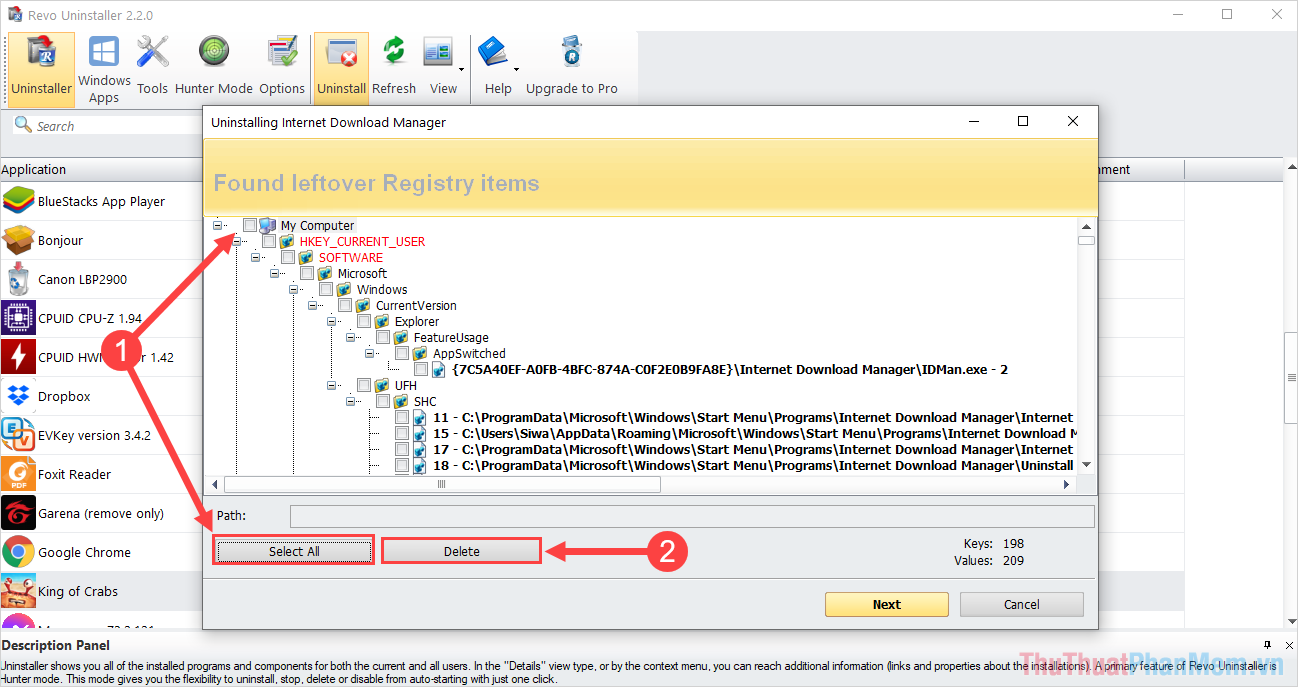
Bước 7: Sau khi xóa Registry xong, các bạn sẽ được chuyển đến xóa folder rác của ứng dụng. Các bạn tiến hành chọn Thư mục tổng hoặc Select All (1) và nhấn Delete (2) để xóa.
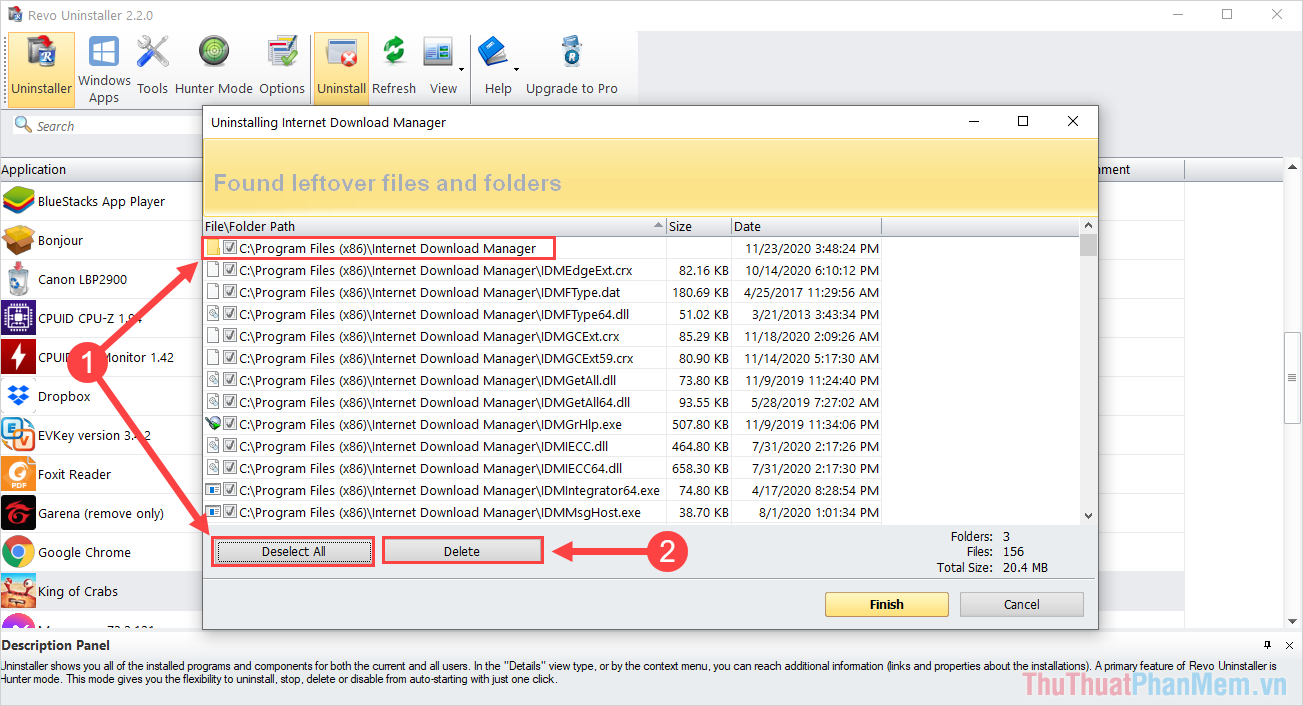
Như vậy là các bạn đã hoàn tất việc xóa triệt để ứng dụng IDM trên máy tính Windows 7, 10.
2. Xóa IDM trên Windows 7
Ngoài việc xóa bằng phần mềm Revo Uninstaller thì các bạn cũng có thể xóa IDM trực tiếp trên Windows 7 nhưng hiệu quả không cao bằng phần mềm. Dưới đây là cách xóa IDM trực tiếp trên Windows 7.
Bước 1: Các bạn tiến hành mở Menu Start và chọn Control Panel.
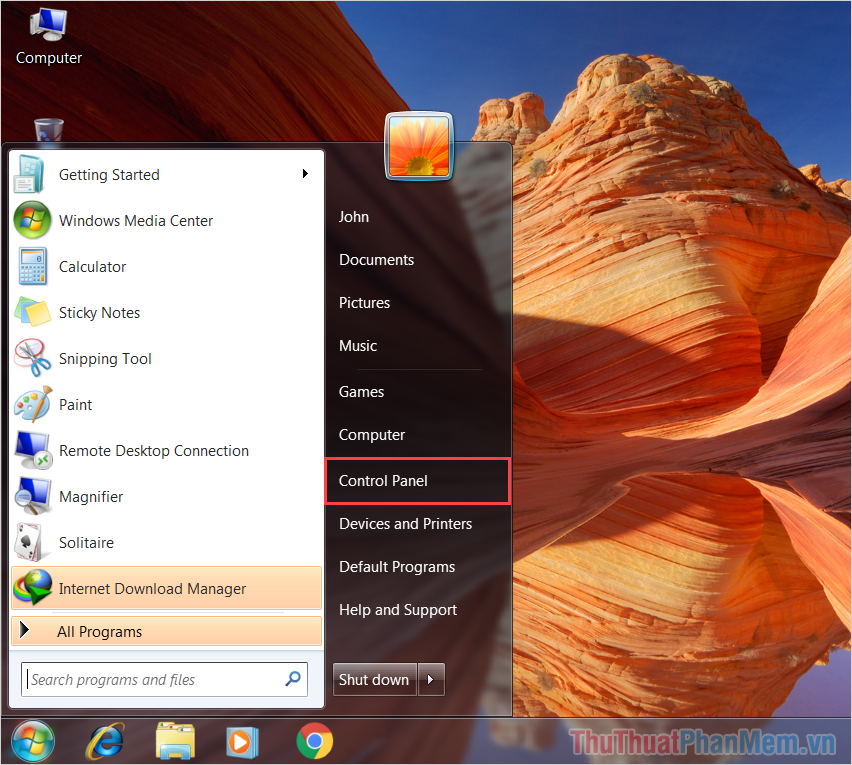
Bước 2: Khi cửa sổ Control Panel xuất hiện, các bạn chọn mục Uninstall a program.
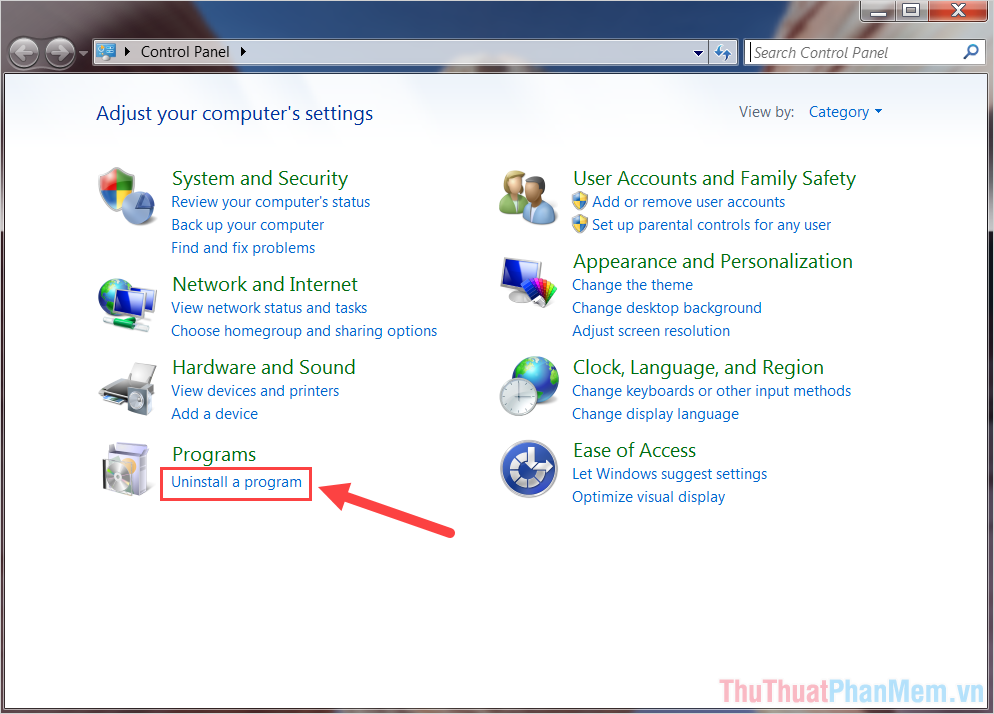
Bước 3: Tiếp theo, các bạn Click chuột phải vào Internet Download Manager và chọn Uninstall/Change.
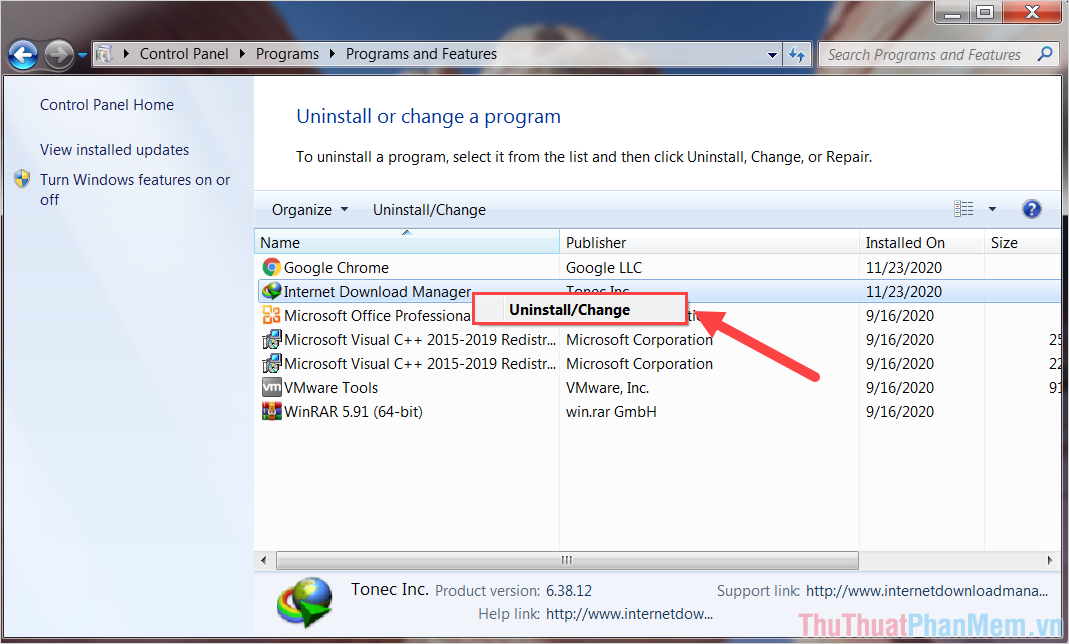
Bước 4: Trong cửa sổ gỡ ứng dụng IDM, các bạn chọn mục Full (1) và chọn Next (2) để bắt đầu xóa.
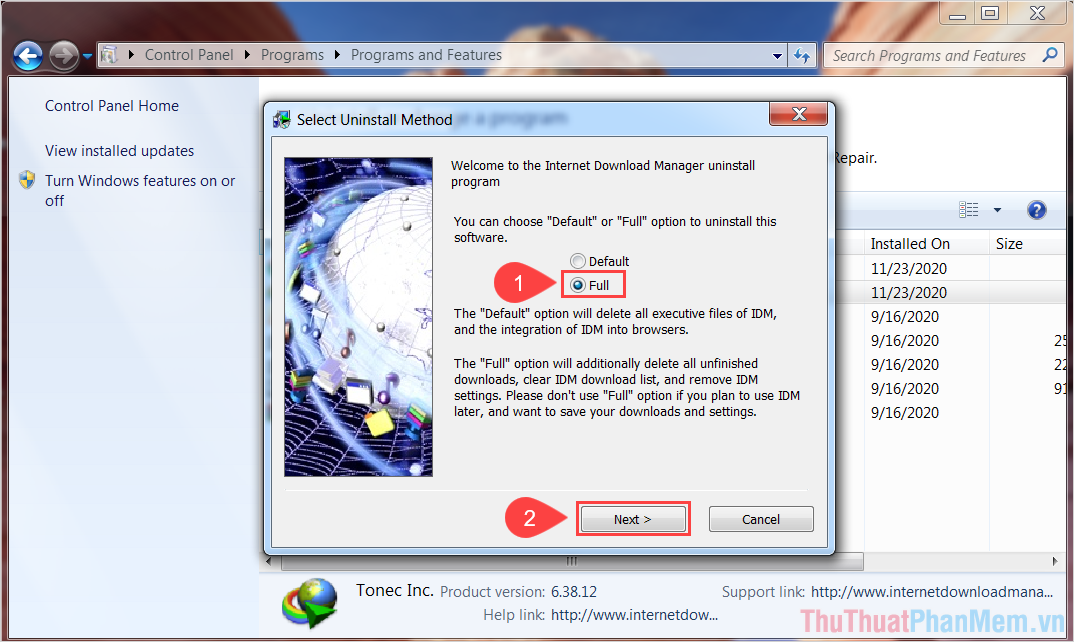
Bước 5: Sau khi ứng dụng IDM được gỡ khỏi máy tính, các bạn chọn Finish để kết thúc.
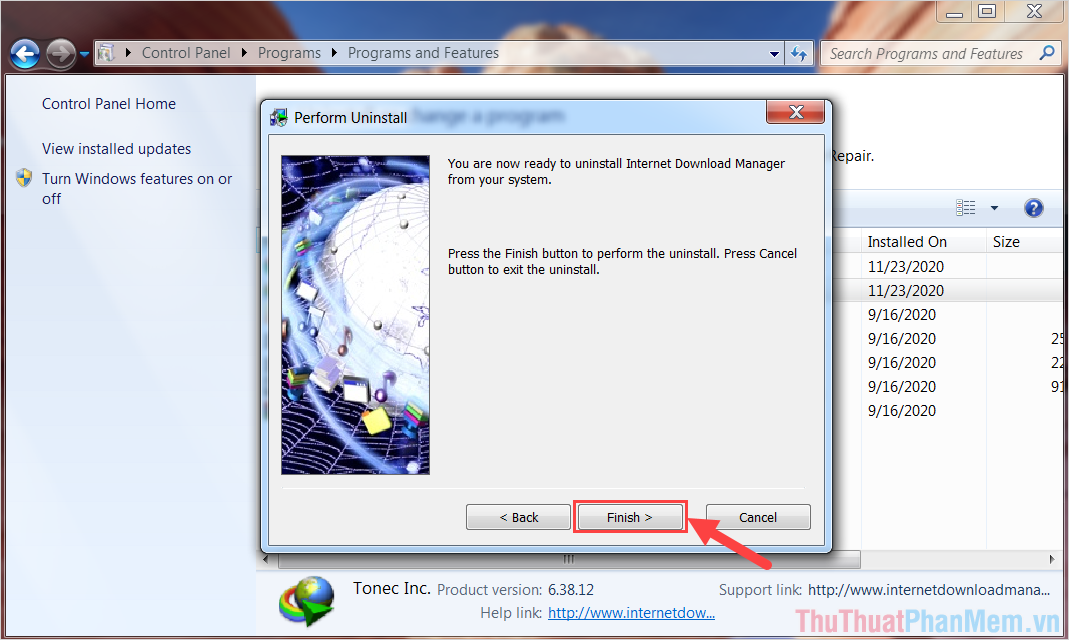
Bước 6: Cuối cùng, hệ thống sẽ hỏi bạn muốn khởi động lại máy tính hay không và các bạn chọn OK để khởi động lại.
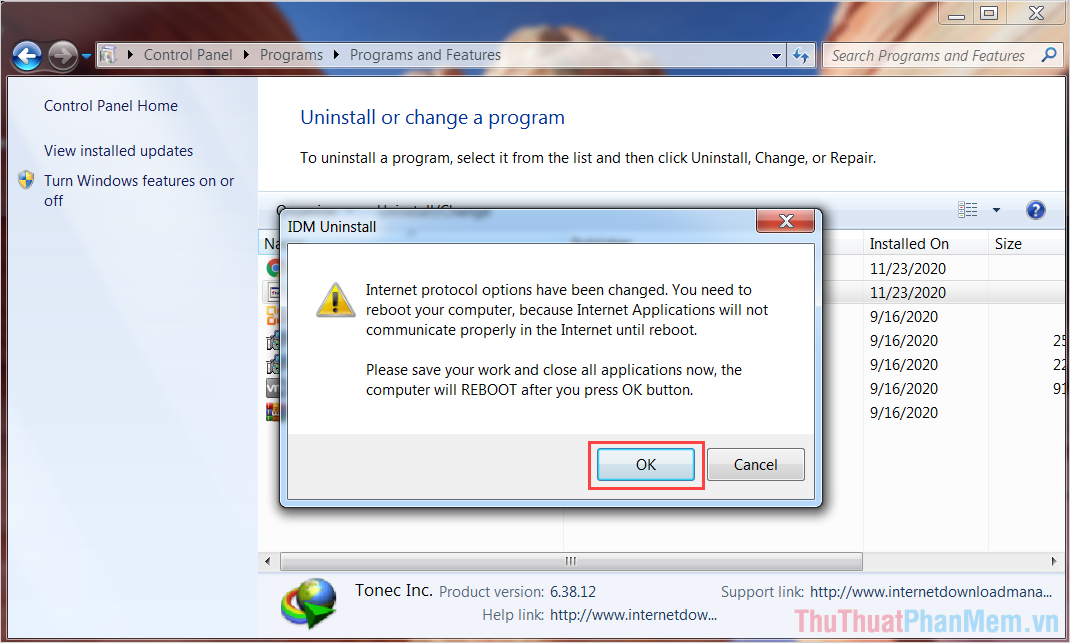
3. Cách xóa IDM trên Windows 10
Ngoài việc xóa bằng phần mềm Revo Uninstaller thì các bạn cũng có thể xóa IDM trực tiếp trên Windows 10 nhưng hiệu quả không cao bằng phần mềm. Dưới đây là cách xóa IDM trực tiếp trên Windows 10.
Bước 1: Các bạn tiến hành mở Menu Start và nhập Control Panel để mở.
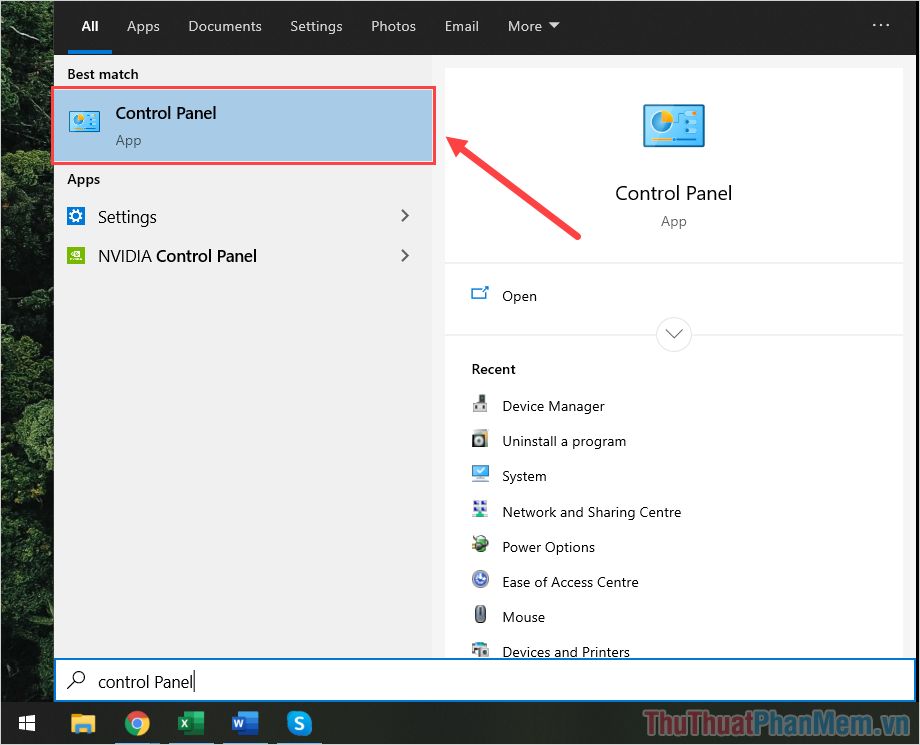
Bước 2: Khi cửa sổ Control Panel xuất hiện, các bạn chọn mục Uninstall a program.
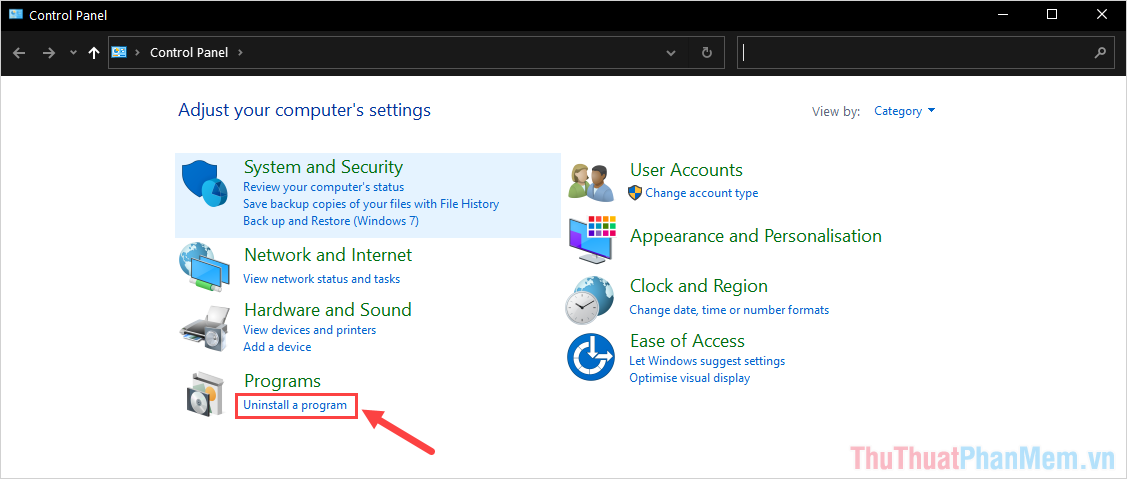
Bước 3: Tiếp theo, các bạn Click chuột phải vào Internet Download Manager và chọn Uninstall/Change.
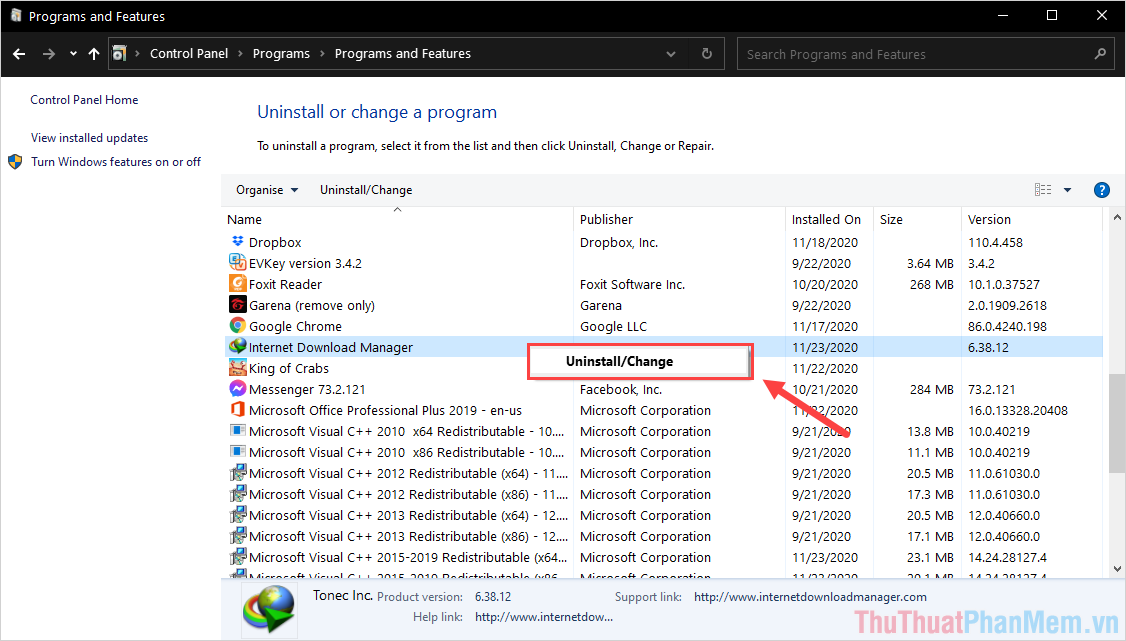
Bước 4: Trong cửa sổ gỡ ứng dụng IDM, các bạn chọn mục Full (1) và chọn Next (2) để bắt đầu xóa.
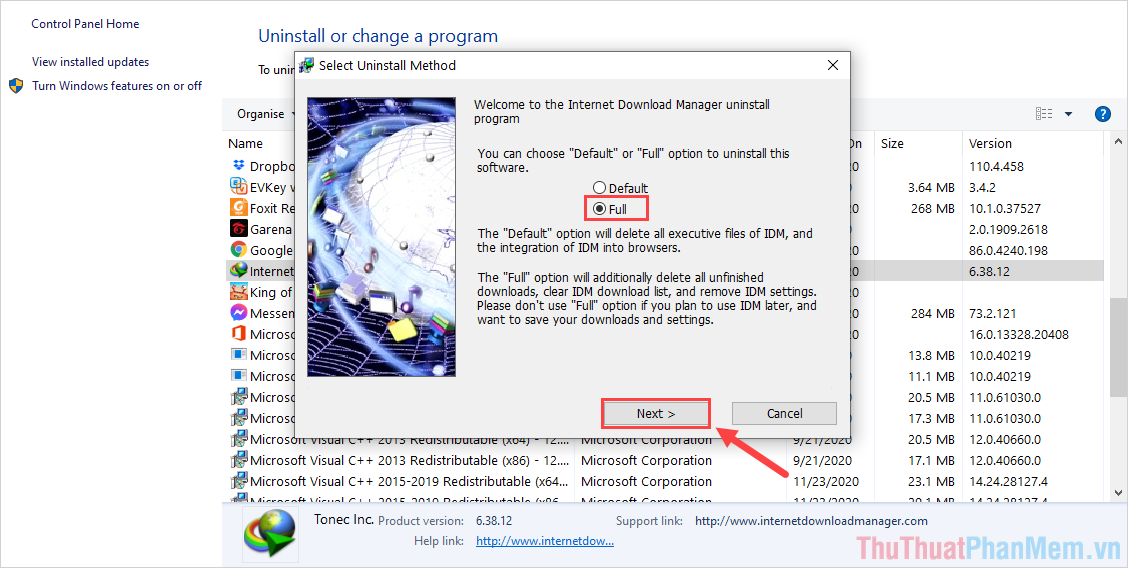
Bước 5: Sau khi ứng dụng IDM được gỡ khỏi máy tính, các bạn chọn Finish để kết thúc.
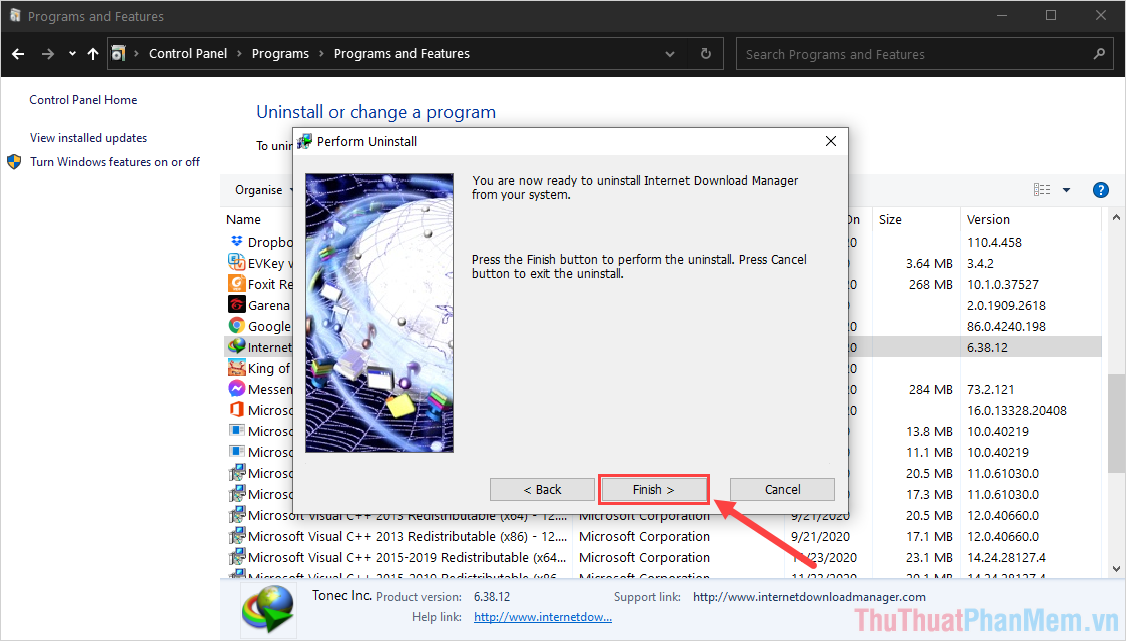
Bước 6: Cuối cùng, hệ thống sẽ hỏi bạn muốn khởi động lại máy tính hay không và các bạn chọn OK để khởi động lại.
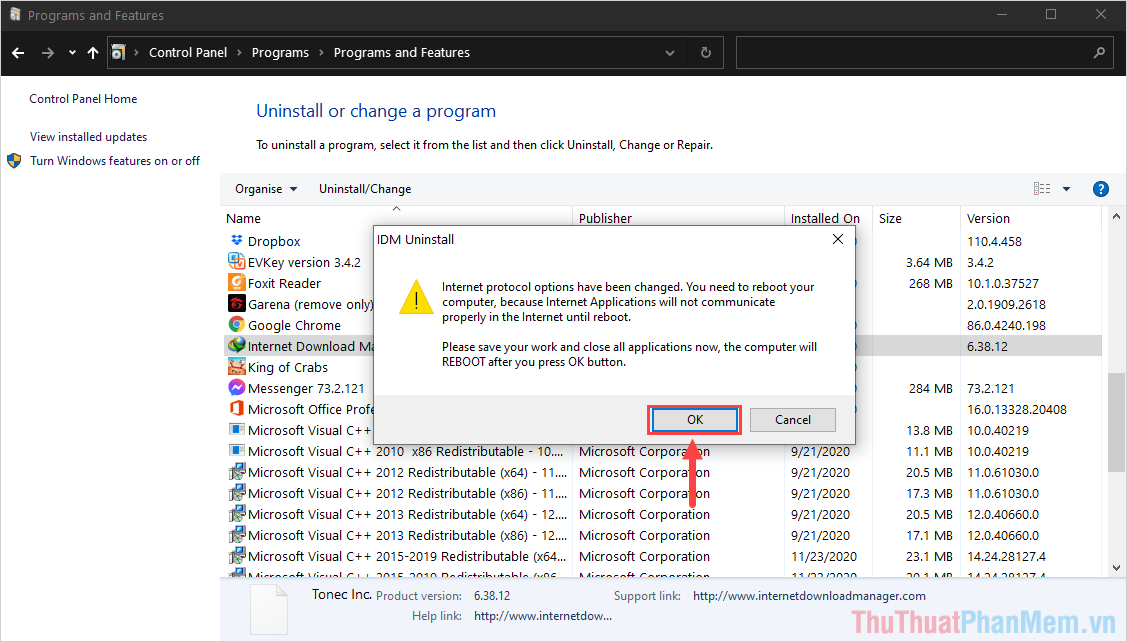
Trong bài viết là chi tiết cách gỡ phần mềm IDM – Internet Download Manager trên hai hệ điều hành phổ biến là Windows 7 và Windows 10. Mong rằng những chia sẻ hữu ích này sẽ giúp các bạn gỡ được phần mềm triệt để trên máy tính!
Cảm ơn bạn đã xem bài viết Cách xóa IDM trên Windows 7, 10 tại Pgdphurieng.edu.vn bạn có thể bình luận, xem thêm các bài viết liên quan ở phía dưới và mong rằng sẽ giúp ích cho bạn những thông tin thú vị.
Nguồn: https://thuthuatphanmem.vn/cach-xoa-idm-tren-windows-7-10/
Từ Khoá Tìm Kiếm Liên Quan:
